Windows Vérifiez l'utilitaire de disque ( WindowsVérifier l'utilitaire de disque)Un outil de ligne de commande utilePour vérifier l'état du disque dur et corriger les erreurs trouvées (si possible).
Généralement, cet utilitaire peut être utilisé pour résoudre les erreurs de lecture de disque, les secteurs défectueux et d'autres problèmes liés au stockage.
Chaque fois que vous remarquez une utilisation du disque à 100%, le système ne répond plus, aucun fichier ni dossier ne peut être trouvé, et d'autres événements d'erreur d'écran bleu Windows ne peuvent pas démarrer au démarrage, ce sont des erreurs de lecteur de disque et vous pouvez les corriger.Exécuter l'utilitaire de vérification du disque(CHKDSK).
En d'autres termes, tant qu'une erreur se produit, Windows détectera un problème de disque dur.Ou besoin de détecter et de réparer les erreurs de corruption du système de fichiers ou du disque, nous exécutons le Utilitaire de vérification de disque Windows,该Les outils peuvent Recherchez les erreurs du système de fichiers, les secteurs défectueux, la perte de cluster, etc.
Table des matières
Exécutez l'utilitaire de vérification de disque sur Windows 10
- Exécutez l'utilitaire Check Disk pour ouvrir une invite de commande en tant qu'administrateur.
- Tapez ensuite Commande CHKDSK et appuyez surEntrez pour exécuter la commande.
- Alternativement, vous pouvez taper une commande avec une lettre de lecteur spécifique.Par exemple:CHKDSK C :
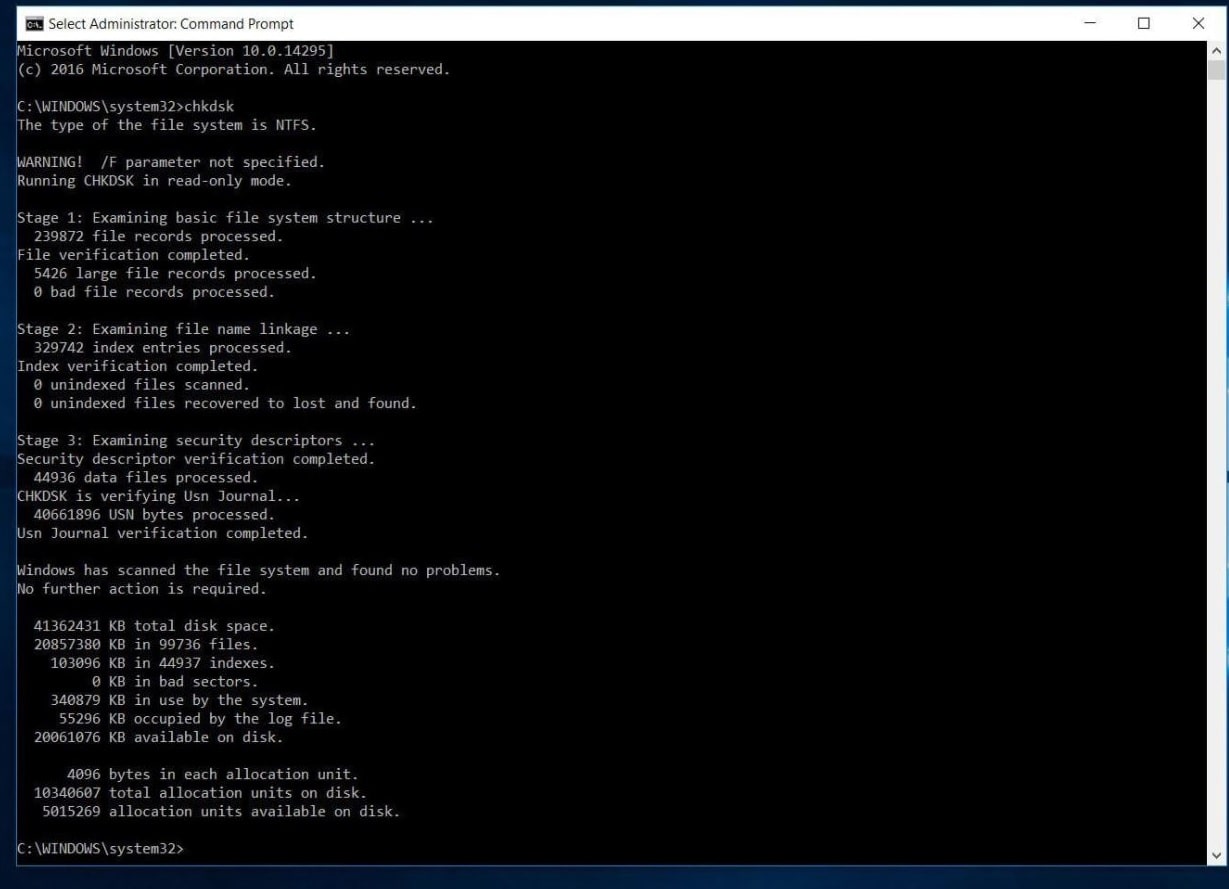
- Mais courir CHKDSK La commande n'affichera que l'état du disque,
- Cela exécutera Chkdsk en mode lecture seule et affichera l'état actuel du lecteur, ce qui ne réparera pas les erreurs existantes sur le volume.
- Vous pouvez utiliser la commande CHKDSK pour ajouter des paramètres supplémentaires pour indiquer à l'utilitaire CHKDSK de corriger l'erreur.
Commande d'aide CHKDSK
Importer chkdsk /? Appuyez ensuite sur Entrée pour obtenir ses paramètres ou ses commutateurs.
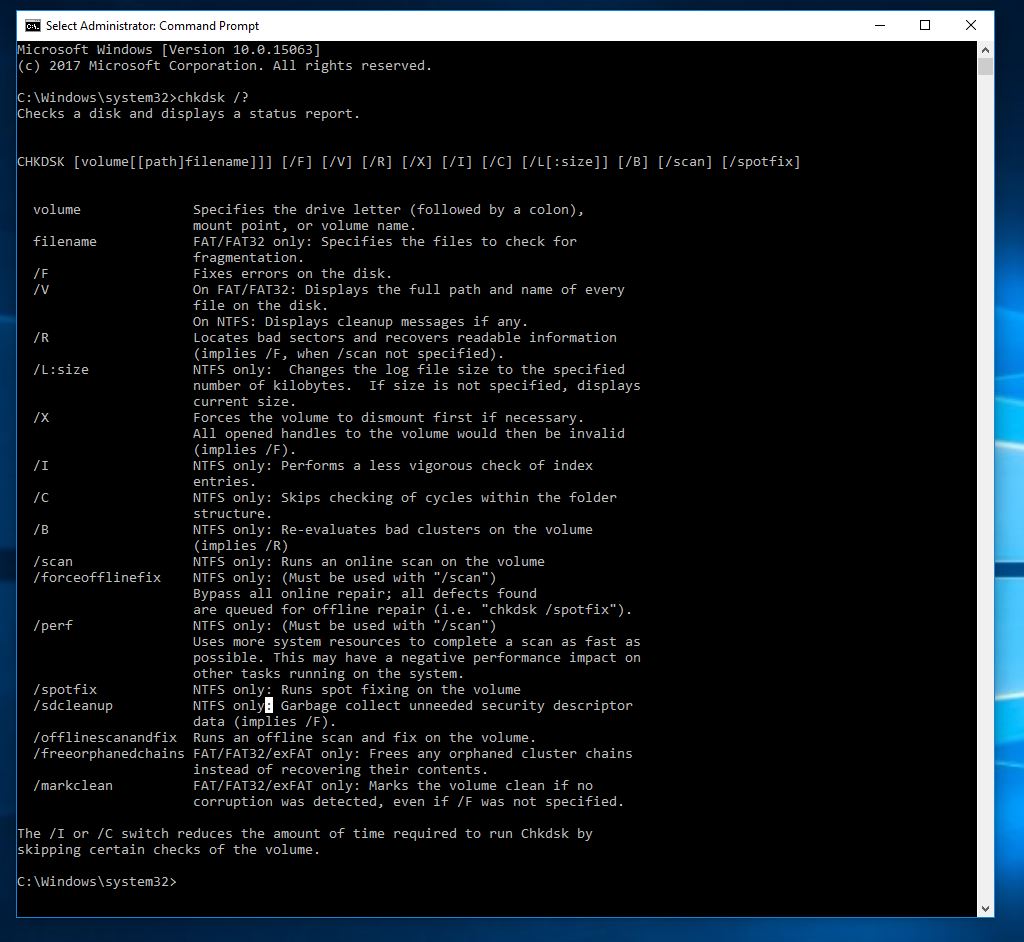
/ F Corrigez les erreurs détectées.
/ r Identifiez les secteurs défectueux et essayez de récupérer les informations.
/v Affichez une liste de chaque fichier dans chaque répertoire sur FAT32.Sur NTFS, un message clair s'affiche.
Le contenu suivant est uniquement enNTFS 卷Efficace .
/c Ignorez la vérification en boucle dans la structure des dossiers.
/ Je Effectuez des vérifications plus simples sur les entrées d'index.
/ X Démontez de force le volume.Dans le même temps, tous les descripteurs de fichiers ouverts sont invalidés.Dans la version de bureau de Windows, cela doit être évité car cela peut entraîner une perte/corruption de données.
/ l [:taille] Il modifie la taille du fichier qui enregistre les transactions NTFS.Comme l'option ci-dessus, cette option n'est disponible que pour les administrateurs de serveur.
Veuillez noter que lorsque vous démarrez dans l'environnement de récupération Windows, il peut n'y avoir que deux commutateurs disponibles.
/p Effectuer une vérification exhaustive sur le disque actuel
/ r Réparez les dommages possibles sur le disque actuel.
Les commutateurs suivants sont uniquement en Windows 10, Windows 8 et NTFS Exécutez sur le volume :
/ analyseExécuter une analyse en ligne
/forceofflinefix Contournez la réparation en ligne et corrigez le défaut排入File d'attente pour réparation hors ligne.Doit être utilisé avec /scan.
/ performances Effectuez l'analyse dès que possible.
/ correction ponctuelle Effectuez une réparation ponctuelle en mode hors ligne.
/offlinescanandfixExécutez une analyse hors ligne et exécutez la procédure de réparation.
/sdcclean Collecte des ordures.
Windows 10 uniquement Dans FAT/FAT32/exFAT 卷上 Prend en charge ces commutateurs :
/ chaînes orphelines libres Libérer toutes les chaînes de cluster orphelines
/markclean Si aucun dommage n'est détecté, le volume est marqué comme propre.
Utilisez CHKDSK pour vérifier et corriger les erreurs de lecteur
Maintenant, analysez et corrigez à nouveau l'erreur du lecteur de disque.Ouvrez l'invite de commande, en tant qu'administrateur, tapez Command Bellow, puis appuyez sur Entrée pour exécuter la commande.
CHKDSK C : /f/r/x
- 命令CHKDSKUtilisé pour vérifier les erreurs de lecteur de disque.
- C:Vous voulez vérifier la mauvaise lettre de lecteur.
- / F Corrigez les erreurs détectées,
- / r Identifiez les secteurs défectueux et essayez de récupérer les informations.
- / X Démontez de force le volume.Dans le même temps, tous les descripteurs de fichiers ouverts sont invalidés.
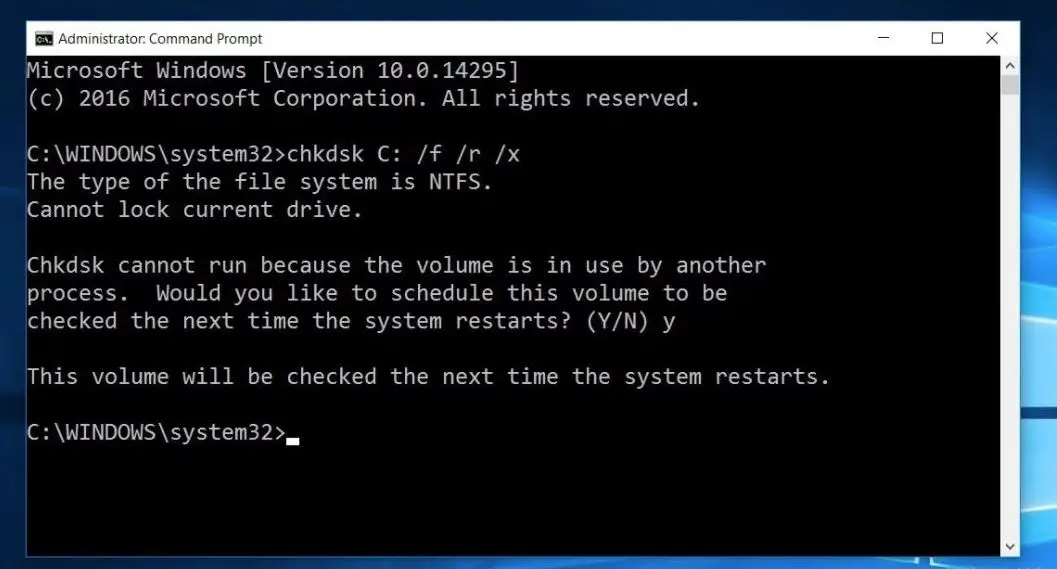
Veuillez noter que CHKDSK doit pouvoir verrouiller le lecteur, ce qui signifie que si l'ordinateur est en cours d'utilisation, il ne peut pas être utilisé pour vérifier le lecteur de démarrage du système.Si le lecteur cible est un disque externe ou un disque interne non amorçable, alors Après avoir entré la commande ci-dessus,CHKDSKLe processus commencera immédiatement.Cependant, si le lecteur cible est un disque de démarrage, le système vous demandera si vous souhaitez exécuter cette commande avant le prochain démarrage.Tapez "oui" (ou "y") pour redémarrer l'ordinateur.
Maintenant, fermez l'invite de commande et la fenêtre "redémarrer", l'utilitaire CHKDSK chargera et vérifiera le lecteur de disque pour les erreurs et les secteurs défectueux avant de charger le système d'exploitation.Si des erreurs de disque sont détectées, l'utilitaire se réparera si possible.
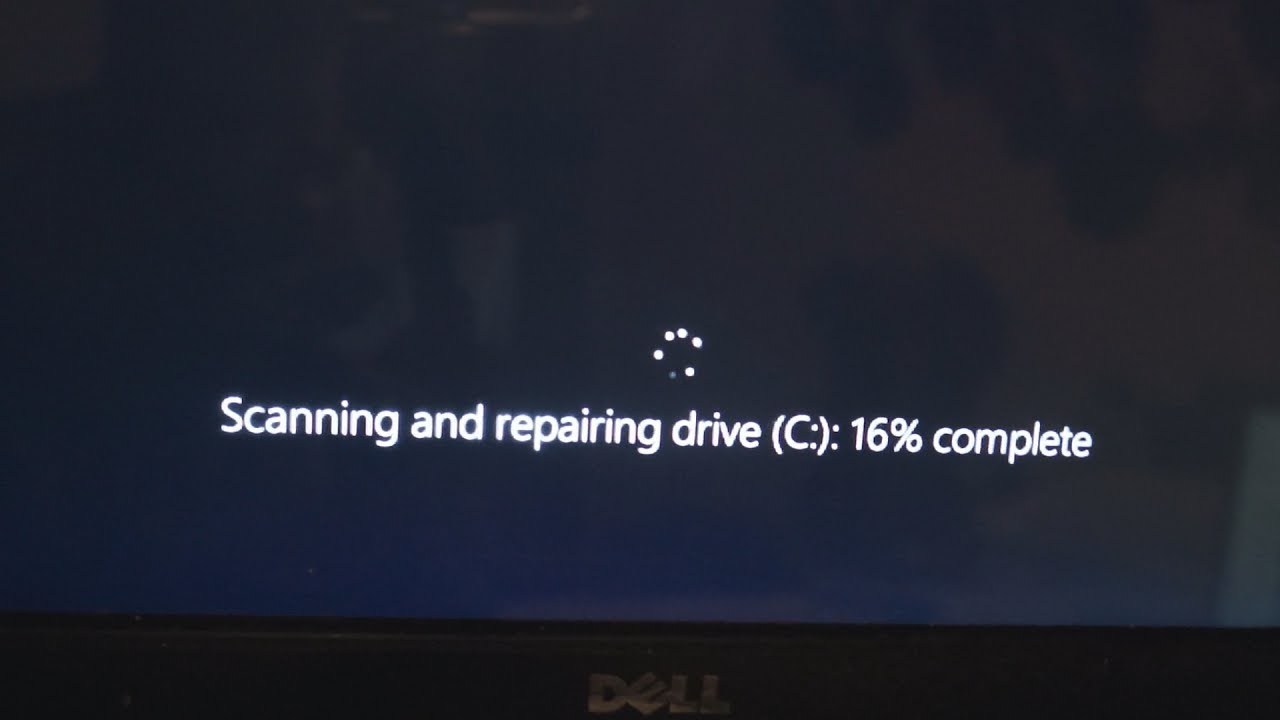
Ce processus d'analyse et de réparation peut prendre beaucoup de temps, en particulier lorsqu'il est effectué sur des disques plus volumineux.Attendez jusqu'à ce que 100% terminent le processus de numérisation et de réparation.Après cela, Windows redémarre et démarre normalement.C'est tout ce que vous avez pour réparer avec succès l'erreur du lecteur de disque.
Conclusion
Bref, vous pouvezSous windows 10Utiliser la commande CHKDSK/F/R/XAnalysez et réparez les erreurs de lecteur de disque.J'espère qu'après avoir lu cet article, vous pourrez utiliser Check Disk Utility pour vérifier et réparer facilement les erreurs de lecteur de disque.En outre, veuillez lire :
- Résolu : Microsoft Edge ne fonctionne pas correctement après la mise à jour de Windows 10 20H2
- Corrigez l'erreur 10xc0 sur Windows 0000225 qui doit réparer votre PC
- Solution : impossible de trouver le système d'exploitation sous Windows 10/8.1/7
- Windows 10 s'exécute-t-il lentement après la mise à jour vers 20H2 ?Comment le résoudre ici!

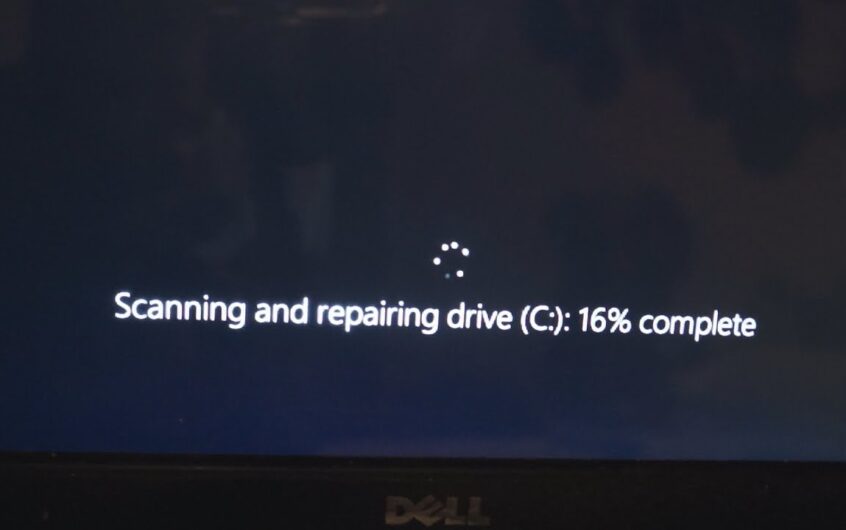
![[Corrigé] Microsoft Store ne peut pas télécharger d'applications et de jeux](https://oktechmasters.org/wp-content/uploads/2022/03/30606-Fix-Cant-Download-from-Microsoft-Store.jpg)
![[Corrigé] Le Microsoft Store ne peut pas télécharger et installer des applications](https://oktechmasters.org/wp-content/uploads/2022/03/30555-Fix-Microsoft-Store-Not-Installing-Apps.jpg)

